windows操作技巧
-------------------win7专有-------------------
WIN+上下左右可以将当前窗口 最大化、左侧放置、右侧放置、最小化
WIN+左上/左下/右上/右下:将窗口快速缩放至1/4分屏 //win10新增
WIN+Shift+左右是让窗口在多个屏幕之间移动;WIN+Space是可以临时看一下桌面,放开就恢复
WIN+加 放大镜放大;WIN+减 放大镜缩小
WIN+数字键 按顺序打开相应程序,与快速启动栏中的程序相对应(索引从1开始)
WIN+T 切换不同的任务栏按钮(通过设置,同一应用的窗口会合并成一个任务栏按钮)
WIN+P 切换多显示桌面扩展方式
拖动某个窗口摇一摇,其他窗口全部最小化,再摇一摇就回来
在文件夹空白处按住Shift,然后右键弹出快捷菜单,可以看到“在此处打开命令行窗口”
Ctrl+Shift+N:新建文件夹
WIN+TAB(后退是WIN+Shift+Tab)切换窗口是有3D桌面效果的(需开启Aero特效)
Tab重命名用法:按下F2进入重命名状态,改名完毕后,接着按下Tab键,会进入下一个文件的重命名状态
想反过来重命名上一个文件,可以按下组合键Shift+Tab;在重命名多个文件的时候非常方便
-------------------win8专有-------------------
win8让cmd控制台程序默认以管理员权限运行:
(1)首先,当前登录的用户要为管理员
(2)关闭UAC:修改为“从不通知”
(3)修改注册表 // 需管理员权限执行
reg add "HKCU\Software\Microsoft\Windows NT\CurrentVersion\AppCompatFlags\Layers" /v "c:\windows\system32\cmd.exe" /d "RUNASADMIN" /f
-------------------win10专有-------------------
WIN+X 弹出Power User菜单
WIN+Ctrl+D 建立新虚拟桌面
WIN+Ctrl+左/右 切换当前虚拟桌面
WIN+Ctrl+F4 关闭当前虚拟桌面(已打开窗口会自动移动到下一个桌面,不会丢失!)
WIN+PrintScreen 屏幕截图。按下该快捷键后,屏幕会瞬间暗一下,并伴有“咔嚓”一声,截图会保存到剪切板并自动存放至“图片”文件夹
在cmd命令行窗口中可以使用Ctrl+V进行粘贴
在文件或目录上按住Shift,然后右键弹出快捷菜单,可以看到“复制为路径”
win10让所有程序默认以管理员权限运行:
(1)首先,当前登录的用户要为管理员
(2)关闭UAC:修改为“从不通知”
(3)修改注册表 // 需管理员权限执行,执行完要重启系统才能生效
reg add "HKLM\SOFTWARE\Microsoft\Windows\CurrentVersion\Policies\System" /v EnableLUA /t REG_DWORD /d 0 /f

开启“卓越性能模式”
powercfg -duplicatescheme e9a42b02-d5df-448d-aa00-03f14749eb61

游戏模式

按Win + G打开Game Bar:


【Win11游戏模式】关闭 vs 开启 游戏帧数对比(1080P最低画质) RTX 3090 + i7-10700K 1080P视频
-------------------win11专有-------------------
录制视频
按PrintScreen按键,然后选择录制视频按钮

拉框选择要录制的范围,点击Start按钮开始录制

点击结束录制按钮后,视频会自动被SnippingTool程序打开 注:C:\Program Files\WindowsApps\Microsoft.ScreenSketch_11.2405.32.0_x64__8wekyb3d8bbwe\SnippingTool\SnippingTool.exe

视频会缺省保存在C:\Users\<user>\Videos\Screen Recordings目录中

让Win11右键默认显示更多选项
reg.exe add "HKCU\Software\Classes\CLSID\{86ca1aa0-34aa-4e8b-a509-50c905bae2a2}\InprocServer32" /f /ve
然后重启explorer.exe
---------------------------------------------------------------
Q:64位 win10离线安装.NET Framework 3.5
cab格式.NET Framework 3.5离线安装包下载地址:百度网盘 百度网盘2(提取码:jbmk)
安装方法:
先把下载的名为NetFx3.cab的离线安装包放到Win10系统盘C:\Windows文件夹里。
然后以管理员身份运行命令提示符,输入并回车运行以下命令:
dism /online /Enable-Feature /FeatureName:NetFx3 /Source:"%windir%" /LimitAccess
等待部署进度100%即可。
---------------------------------------------------------------
计算机\HKEY_CLASSES_ROOT\Directory\Background\shell\cmd

将右侧项“HideBasedOnVelocityId”重命名为“ShowBasedOnVelocityId”,这样在文件资源管理器里Shift+右键弹出的菜单中就会显示“在此处打开命令窗口”了。

该位置系统默认所有者是TrustedInstaller,无法重命名,请采用以下步骤:在cmd节点上右键菜单,选择“权限...”



在文件夹内, 右键菜单添加“Open Cmd...”来快速打开cmd命令行窗口
reg add "HKCR\Directory\background\shell\cmd_2" /t REG_SZ /d "Open Cmd..." /f
reg add "HKCR\Directory\background\shell\cmd_2\command" /t REG_SZ /d "\"C:\Windows\System32\cmd.exe\"" /f


选中某个文件夹,右键菜单添加“Open Cmd...”来快速打开cmd命令行窗口
reg add "HKCR\Directory\shell\cmd_2" /t REG_SZ /d "Open Cmd..." /f
reg add "HKCR\Directory\shell\cmd_2\command" /t REG_SZ /d "\"C:\Windows\System32\cmd.exe\" \"/k cd /d %1\"" /f


--------------------------------------------------------------
win10 cmd窗口中,使用搜狗输入法导致光标消失问题
重现办法:将搜狗输入法切换到中文状态,输入一些字符,如cls,此时切换成英文状态,则会导致光标丢失。

恢复方法:将搜狗输入法重新切换到中文状态,任意输入一些字符,然后回车即可!
解决4K显示器从3840x2160调整为1920x1080变糊问题
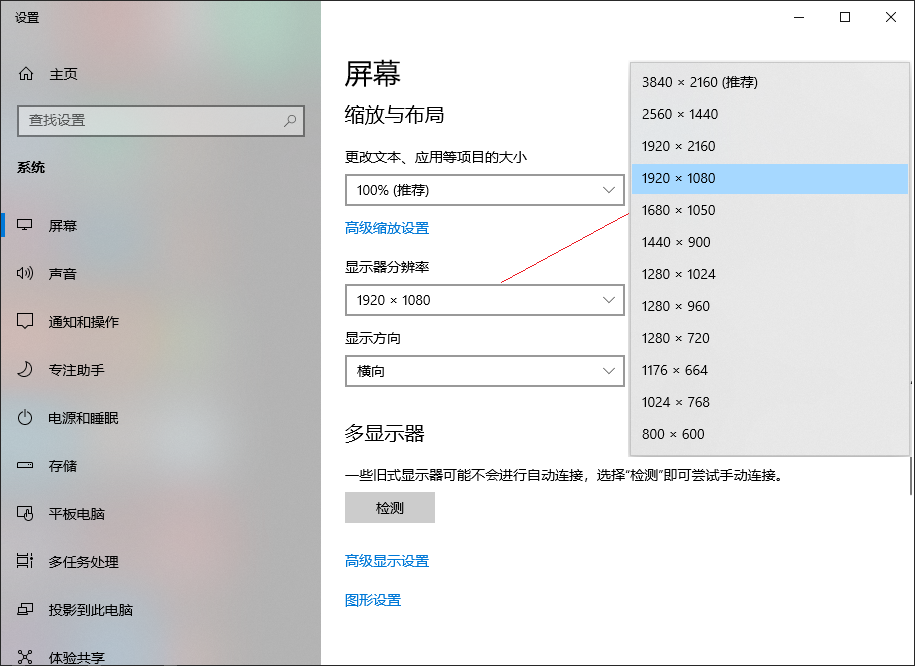
在NVIDIA控制面板中设置为整数缩放即可
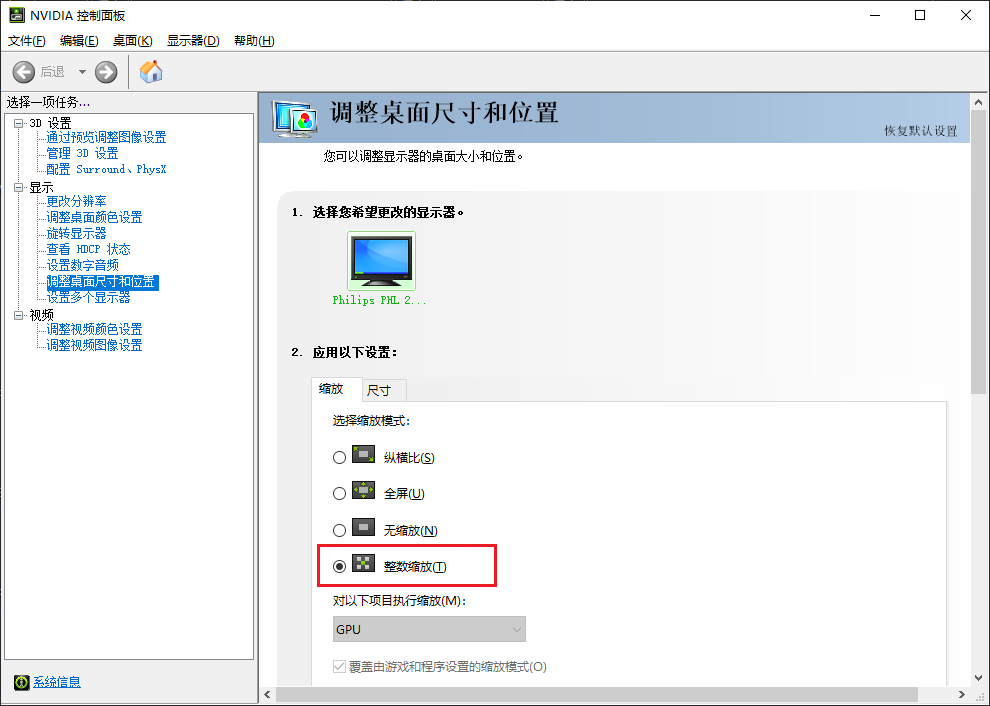
资源管理器的图标缓存

升级Windows后删除旧系统文件
Windows10
使用磁盘清理cleanmgr.exe来清理
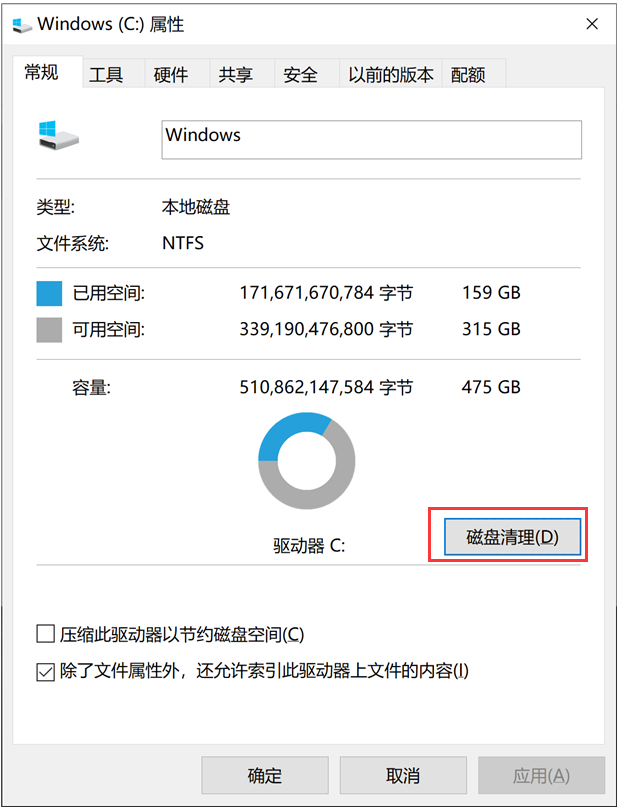
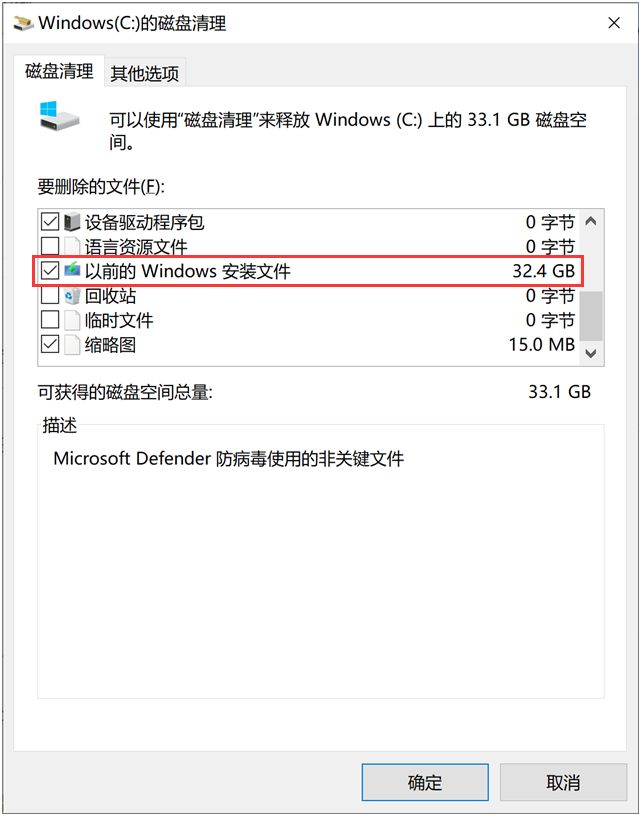
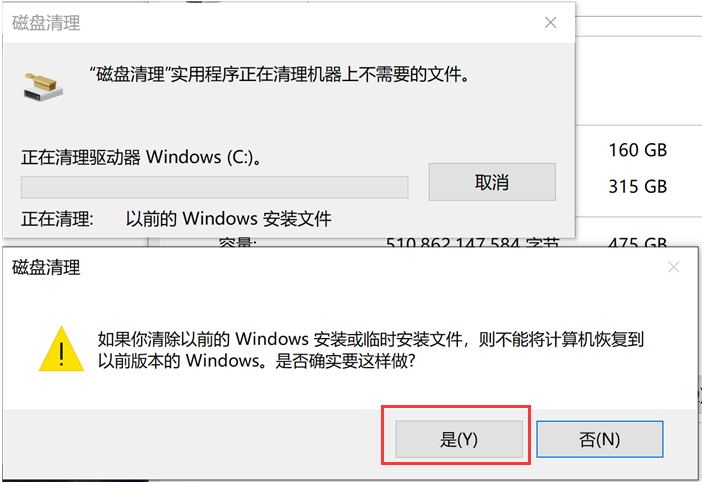
Windows11
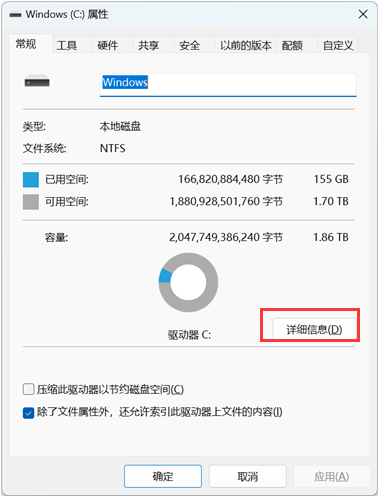
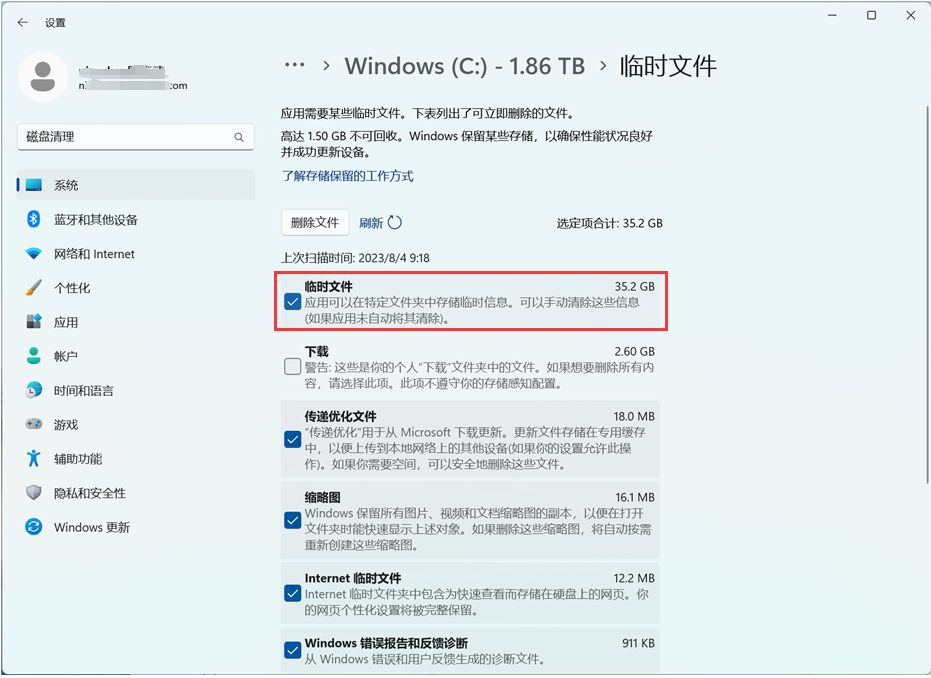
注:Windows11也可以使用磁盘清理cleanmgr.exe来清理临时文件
-------------------Windows相关快捷键----------------------
WIN+D 显示桌面
WIN+L 锁屏
WIN+E 打开资源管理器
WIN+R 打开运行对话框
WIN+Pause 显示系统属性对话框
PrintScreen 截屏整个桌面到剪切板
Alt+PrintScreen 截屏当前窗口到剪切板
Alt+F4 关闭应用程序
Ctrl+Esc 打开开始菜单
Ctrl+Shift+Esc 打开任务管理器
Alt+Tab 正向切换当前活动程序 反向(Alt+Shift+Tab)
Ctrl+Shift 输入法切换 Ctrl+空格 中英文切换
-------------------资源管理器相关快捷键----------------------
F2 重命名
F5 刷新当前窗口
Ctrl+拖动选择文件或目录 复制所选的文件或目录
Alt+拖动选择文件或目录 复制所选的文件或目录的快捷方式
Ctrl+A 全选(其他多选方式:1.按住Ctrl,点选; 2.按住Shift,点选) Ctrl+Z 撤销 Ctrl+C 拷贝 Ctrl+V 粘贴 Ctrl+X 剪切
Alt 焦点定位到菜单上(Alt+F:打开文件菜单) F10也有该功效
Alt+D 选中资源管理器地址栏(定位到地址栏)
Alt+空格 打开系统菜单
Alt+Enter 打开所选文件或目录的属性对话框
Alt+双击 打开所选文件或目录的属性对话框
Alt+向上 返回上一层文件夹 BackSpace也有该功效
Shift+F10 弹出右键菜单
Shift+Delete 永久删除文件或文件夹
-------------------cpl文件命令,打开控制面板中的工具(更多)----------------------
appwiz.cpl 添加/删除程序
desk.cpl 显示
hdwwiz.cpl 设备管理器
inetcpl.cpl Internet选项
ncpa.cpl 网络连接
sysdm.cpl 系统
--------------------msc文件命令----------------------
gpedit.msc 本地组策略
diskmgmt.msc 磁盘管理
secpol.msc 本地安全策略
fsmgmt.msc 共享文件夹
compmgmt.msc 计算机管理
services.msc 服务
lusrmgr.msc 本地用户&组
certmgr.msc 证书
perfmon.msc 性能监视器
devmgmt.msc 设备管理器
taskschd.msc 任务计划
--------------------其他GUI程序命令----------------------
cmd 打开命令行窗口
regedit/regedt32 注册表
calc 计算器
notepad 记事本
mspaint 画图
clipbrd 剪切板 xp有效,win7已删除该小工具
control 控制面板
dxdiag DirectX诊断工具
magnify 屏幕放大工具 win7有效
msconfig 系统配置工具
winver 关于windows
msinfo32 系统信息 注:“正在运行任务”中可以看到各个进程的“开始时间”(启动时间) 如下:

eventvwr 事件查看器
如:DumpTest.exe发生崩溃后,事件管理器会把这次记录下来


control.exe system 显示系统属性对话框
perfmon 性能监视器
resmon 资源监视器
taskmgr 任务管理器
mstsc 远程桌面 // 如果需要将 Ctrl+Alt+Del 发送到远程计算机,应使用 Ctrl+Alt+End 组合键
msinfo32 查看windows系统、硬件、驱动程序、环境变量、加载模块、服务、自启动程序、windows错误报告、正在运行程序(如:程序的启动时间)等信息


当前机器要能够被远程连接,需要关注如下设置:
① 在“控制面板” -- “系统” -- “远程设置”中(在“我的电脑”图标上右键快捷菜单“属性”),开启远程桌面

echo 设置远程端口3389
reg add "HKEY_LOCAL_MACHINE\SYSTEM\CurrentControlSet\control\Terminal Server\wds\rdpwd\tds\tcp" /v "PortNumber" /t reg_dword /d "0x00000d3d" /f
reg add "HKEY_LOCAL_MACHINE\SYSTEM\CurrentControlSet\Control\Terminal Server\WinStations\RDP-Tcp" /v "PortNumber" /t reg_dword /d "0x00000d3d" /f
echo 设置开启远程桌面
reg add "HKEY_LOCAL_MACHINE\SYSTEM\CurrentControlSet\Control\Terminal Server" /v "fDenyTSConnections" /t reg_dword /d "0" /f
② 开启“Remote Desktop Services”服务


③ 检查windows防火墙设置
(1)最暴力的话,可以直接关掉防火墙(点击菜单:打开或关闭Windows防火墙)

(2)在整个网络上打开“远程桌面”(点击菜单:允许程序或功能通过Windows防火墙)

初次运行程序,需要访问网络时,会弹出如下对话框进行询问,勾选网络类型,并点击允许访问按钮后,会将该程序添加到上述列表中

(3)防火墙高级设置中:双击修改“入站规则”中操作为“阻止”,协议为“TCP”,本地端口包含3389的条目,将其中3389端口号去掉


msra 远程协助
osk 软键盘
explorer 资源管理器
iexplore ie浏览器
----------------------特殊目录-------------------
启动 "%userprofile%\AppData\Roaming\Microsoft\Windows\Start Menu\Programs\Startup"
快速启动栏 "%userprofile%\AppData\Roaming\Microsoft\Internet Explorer\Quick Launch"
----------------------自定义命令--------------------
例:将QQ2013的快捷方式重命名为qq,并放到system32目录中,那么就可以通过在运行框中输入qq即可启动QQ聊天程序!
--------------------任务计划----------------------
首先,需要运行任务计划服务 注:net start Schedule
其次,保证在运行计划任务时,计算机没有进入睡眠或休眠状态(控制面板-电源选项中 -- 使计算机进入睡眠状态设置为:从不)

XP系统:
进入"控制面板" - "任务计划",双击"添加任务计划",按照向导添加一个任务计划即可


注1:去掉“仅在登录后运行”勾选,并设置密码,使得任务可以在开机未登录时也能运行
这种方式任务会运行在后台,不会显示出界面;要想显示出界面,则必须勾选“仅在登录时运行”(锁屏状态也算登录)
注2:新建好计划后,不能重命名,否则系统会找不到计划而执行失败(windows系统的bug)
Win7系统:
进入"控制面板\所有控制面板项\管理工具",双击"任务计划程序",点击菜单"操作" - "创建任务"



注1:选择“不管用户是否登录都要运行”,使得任务可以在开机未登录时也能运行。
这种方式任务会运行在后台,不会显示出界面;要想显示出界面,则要选择“只在用户登录时运行”(锁屏状态也算登录)
-- 点击"创建任务"对话框"确定"按钮后,会要求输入登录密码
注2:新建操作添加执行脚本时,需要设置脚本的当前目录(说明:不要为当前目录加上引号,路径中有空格也不要加)
注3:win10下,程序或脚本处直接指定bat脚本时,bat脚本会在后台执行,不会显示出界面;
要想显示出界面,须将程序或脚本处填写为:c:\windows\system32\cmd.exe,
添加参数(可选)填写:/c d:\myTask.bat
-------------------Windows工具----------------------
everything // 文件搜索利器,支持正则表达式和高级搜索
wox // 搜索电脑中所有的程序,并支持搜索引擎快捷查找 -- 如:g 刘亦菲 (使用Google搜索"刘亦菲");bd 逆战(使用百度搜索"逆战")
power point 2010 quicktime not available Download QuickTime 7.7.9 for Windows
Microsoft Network Monitor // windows抓包工具


过滤条件支持OR、AND和 !
UDP.Port == 8888 AND Source == "10.29.91.60" // 抓取发送或接收端口号为8888,来自于10.29.91.60的UDP包
ProtocolName == "TCP" AND Destination == "192.168.1.218″ // 抓取IP为192.168.1.218的网卡上的TCP包
1.在过滤条件文本框上部或者Filter菜单中找到“Load Filter”菜单,其中的“Standard Filter”内提供了部分常用的过滤条件,可以直接选择使用。
2.过滤语句输入句点(.)就可以获得提示,例如TCP和IPV4,输入句点后有下拉列表框提供选择。
3.在捕获到的包信息列表或者包详细信息中找到要过滤的字段,单击右键,在右键菜单中选择“Add xxx to Display Filter”
插件(目前主要提供ActiveX、ppapi两个版本,可给浏览器和第三方应用如QQ影音等使用)
Adobe Flash Player插件安装文件官方下载:https://get.adobe.com/flashplayer/
Adobe Flash Player插件安装文件官方下载(中国区):https://www.flash.cn/
安装的文件在如下目录中
32位版本:C:\Windows\SysWOW64\Macromed\Flash

64位版本:C:\Windows\System32\Macromed\Flash

可在windows控制面板 -- Flash Player(32位)中查看当前系统所安装Flash Player的信息:

standalone FlashPlayer可执行程序
Adobe Labs Downloads Flash Player:standalone FlashPlayer
Adobe Flash Player Debug Downloads:Debug版本standalone FlashPlayer
问题:必要的系统组件未能正常运行,请修复Adobe Flash Player

1. 安装最新版本的Adobe Flash Player
2. 不要禁用“Adobe Flash Player Update Service”服务

3. 使用Flash修复工具进行修复:https://static.flash.cn/frontend/download/FlashRepairToolInstaller.exe



ffmpeg
ffmpeg(chs en)是一个开源软件,可以运行音频和视频多种格式的录影、转换、流功能,以及一个用于多个项目中音频和视频的解码器库libavcodec和一个音频与视频格式转换库libavformat。
可从https://github.com/BtbN/FFmpeg-Builds/releases上下载构建好的可执行文件。
ffmpeg.exe -i "test1.flv" -c:v libx264 "test1.mp4" // 转换flv格式到mp4格式
ffmpeg.exe -i "test1.webm" -strict experimental "test1.mp4" // 转换4k的webm视频到mp4格式
分割文件:
ffmpeg.exe -i "test1.webm" -ss 0:10 -t 80 -c:v copy -c:a copy "test1_part.webm" // 截取test1.webm的10s开始的80s内容,并保存在test1_part.webm中
切除原视频中某一块区域到新文件中:
ffmpeg.exe -i "test1.mp4" -filter:v "crop=720:1080:600:0" -acodec copy -crf 12 "test2.mp4" // crop=width:height:lefttop_offset_x:lefttop_offset_y 指定区域的宽、高、基于原视频左上角x偏移(正方向向右)、左上角y偏移(正方向向下)
使用ffmepg下的工具ffprobe来获取视频文件的帧数
ffprobe -v error -count_frames -select_streams v:0 -show_entries stream=nb_frames -of default=nokey=1:noprint_wrappers=1 logo.mp4
Gihosoft
Youtube视频下载软件(chs,en) youglish:https://youglish.com/

缓存目录: C:\Users\<当前用户>\AppData\Local\Temp\Gihosoft
配置自定义DNS服务器223.5.5.5
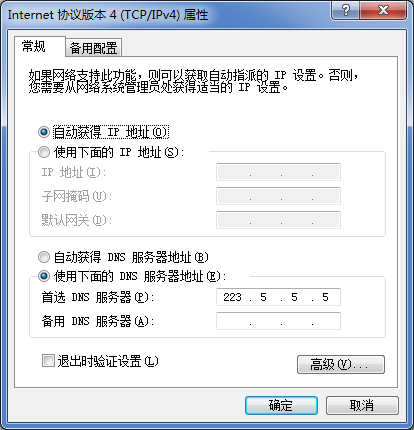
腾讯DNS:
首选:119.29.29.29
备用:182.254.116.116
阿里DNS:
首选:223.5.5.5
备用:223.6.6.6
百度DNS:180.76.76.76
深圳市电信dns地址:
首选DNS:202.96.134.133
备选DNS:202.96.128.86
参考:腾讯dns,阿里dns,百度dns有什么区别?哪个更好用
MediaInfo
MediaInfo可以查看详细的音视频文件的各个参数。

WinDirStat
WinDirStat是一个统计目录或某个磁盘或计算机上磁盘文件大小的一个小工具,用于辅助找到体积大的文件,来释放磁盘占用。






【推荐】国内首个AI IDE,深度理解中文开发场景,立即下载体验Trae
【推荐】编程新体验,更懂你的AI,立即体验豆包MarsCode编程助手
【推荐】抖音旗下AI助手豆包,你的智能百科全书,全免费不限次数
【推荐】轻量又高性能的 SSH 工具 IShell:AI 加持,快人一步
· 全程不用写代码,我用AI程序员写了一个飞机大战
· DeepSeek 开源周回顾「GitHub 热点速览」
· 记一次.NET内存居高不下排查解决与启示
· MongoDB 8.0这个新功能碉堡了,比商业数据库还牛
· .NET10 - 预览版1新功能体验(一)